Introducción
Una de las opciones que vienen con Netbackup es un plugin para integración con el Virtual Center. De esta forma, los administradores de VMware pueden ver el estado de las copias de seguridad de su entorno sin que tengan que acceder a la consola de Netbackup. Así se simplifica mucho el proceso para ellos: además de ver las copias de seguridad existentes también pueden saber de qué máquinas no hay copia de seguridad, información muy importante ya que las máquinas virtuales «crecen» con mucha rapidez y no siempre se notifica al departamento de copias de seguridad.
Además de permitir monitorizar, se permite poder restaurar copias de seguridad (incluidas las restauraciones instantáneas). De esta forma, los administradores de VMWare tienen mayor autonomía en las tareas que pueden realizar.
Instalación
Lo primero es descargar de my.veritas.com el paquete correspondiente al plugin para vmware. Dentro está el zip para el cliente web de vsphere (se llama netbackup-vwc-plugin.zip) que hay que copiar al servidor web de vsphere de tal forma que podamos acceder a él desde un navegador (por ejemplo, copiarlo al directorio C:\ProgramData\VMware\VMware VirtualCenter\docRoot\netbackup).
A continuación, desde la máquina que vamos a hacer la instalación, hay que ejecutar el fichero PluginUtil que está dentro del directorio vwcplugin_registration/jars:
Nos pedirá la información correspondiente al virtual center para hacer la instalación:
y por último la ruta en la que hemos copiado el zip y que tiene que ser accesible por un URL:
si todo va bien se instalará correctamente:
A partir de aquí, ya podemos tener información en nuestro cliente web vSphere acerca de las copias de seguridad que se han hecho de las máquinas virtuales:
Esta información nos permitirá comprobar el estado de nuestras copias de seguridad. Se puede ver de qué máquinas no hay copias, cuales están dando errores, e incluso como de antiguas son las copias de seguridad que tenemos. Desde esta pantalla podemos navegar para ver más detalles. Por ejemplo, si hacemos click en las máquinas en las que han fallado las copias de seguridad obtendremos mas información:
Hasta aquí hemos visto la funcionalidad de informes. Para tener todas las características que ofrece el plugin en cuanto a restauraciones es necesario activar los servicios web en nuestro master server.
Para ello hay que crear un grupo «nbwebgrp» y un usuario «nbwebsvc» en nuestro master server y darle permiso de «logon as a Service». Después, para configurar los servicios web hay que ejecutar el siguiente comando:
C:\Program Files\VERITAS\NetBackup\wmc\bin\install>setupWmc.bat -password <passwod>
Started ‘NetBackup Web Management Console’ service on Master Server ‘EPEREIRA-NBU01’, port ‘8443’.
Ahora podremos comprobar si se han iniciado bien los servicios web accediendo a la url https://localhost:8443/nbwebservice/application.wad1
si se ha instalado bien, deberíamos obtener un error 401 indicando que requiere autenticación. Para terminar la configuración del master, tendremos que crear un token de autenticación con el siguiente comando:
C:\Program Files\VERITAS\NetBackup\wmc\bin\install>manageClientCerts.bat -create vcenterlab
Successfully created client certificate for ‘vcenterlab’ to secure access to the NetBackup Web Services on Master Server ‘EPEREIRA-NBU01’, port ‘8443’.
Please find the zip at C:\Program Files\Veritas\NetBackup\var\global\wsl\credentials\clients\vcenterlab.zip.
A continuación, desde el cliente web de vmware configuraremos nuestro master server con la opción «Register Master Servers»:
Y rellenaremos la información correspondiente a nuestro master server y elegiremos como «Authentication Token» el fichero .zip que hemos generado en el master server:
Si no hay ningún problema obtendremos la confirmación del registro:
Ahora ya podríamos desde el cliente web de vmware hacer restauraciones (incluidas las instantáneas en las que la máquina virtual se levanta en pocos minutos ya que el media server es capaz de presentar un recurso a los ESX directamente desde las imágenes de backup). Se pueden restaurar las máquina desde la pestaña Symantec Netbackup o desde el menú contextual de cualquier máquina virtual:
A continuación se arrancará el asistente de restauración de máquinas virtuales:
Las pantallas que van saliendo a continuación son similares a las de la restauración desde la consola de Netbackup, como por ejemplo:
De esta forma, es posible restaurar máquinas virtuales desde el cliente de vCenter sin intervención del administrador de Netbackup.
También es posible hacer una restauración instantánea desde el interfaz web. Primero seleccionaremos las máquinas que queremos restaurar:
A continuación elegiremos la fecha de la imagen:
Después el destino para la restauración:
Esto hará la restauración instantánea. Cuando terminemos tenemos la opción de finalizarla con la opción «Instant Recovery Cleanup».
Referencias
NetBackup 7.7.2 Plug-in for VMware vCenter Web Client Guide
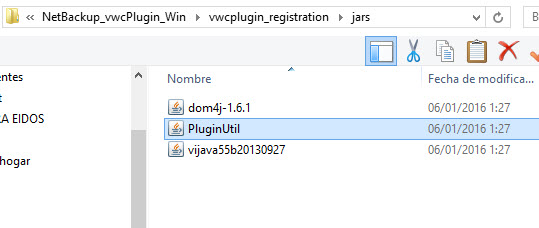
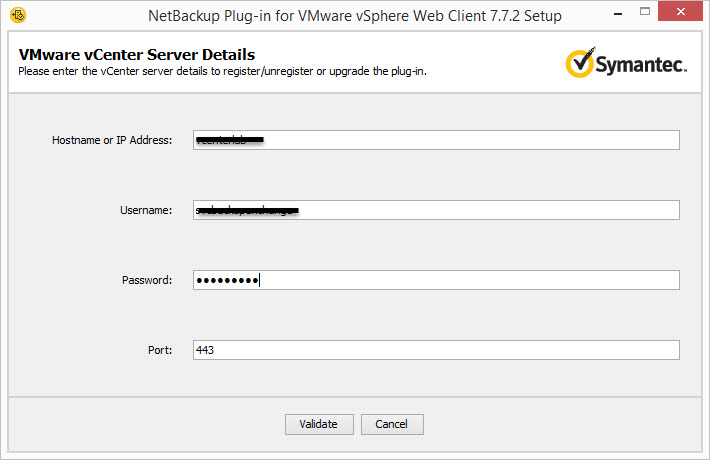
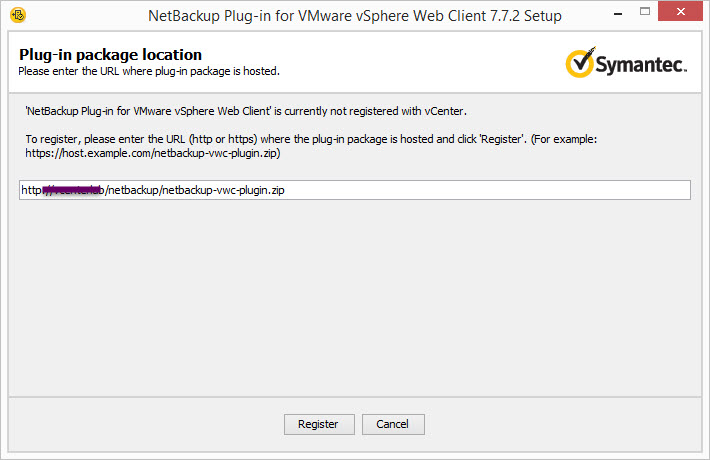
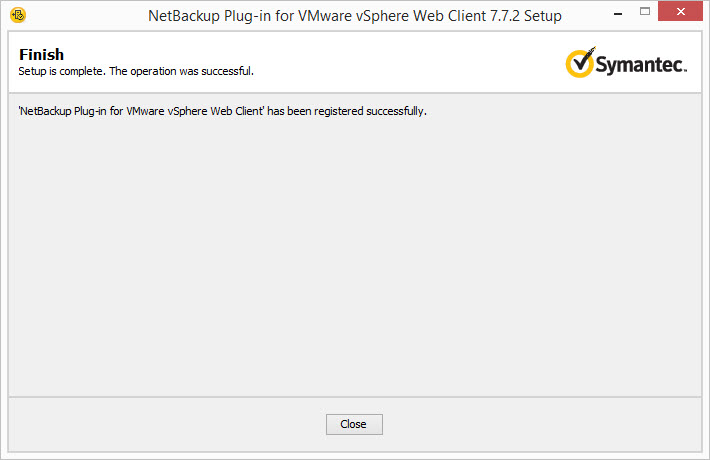
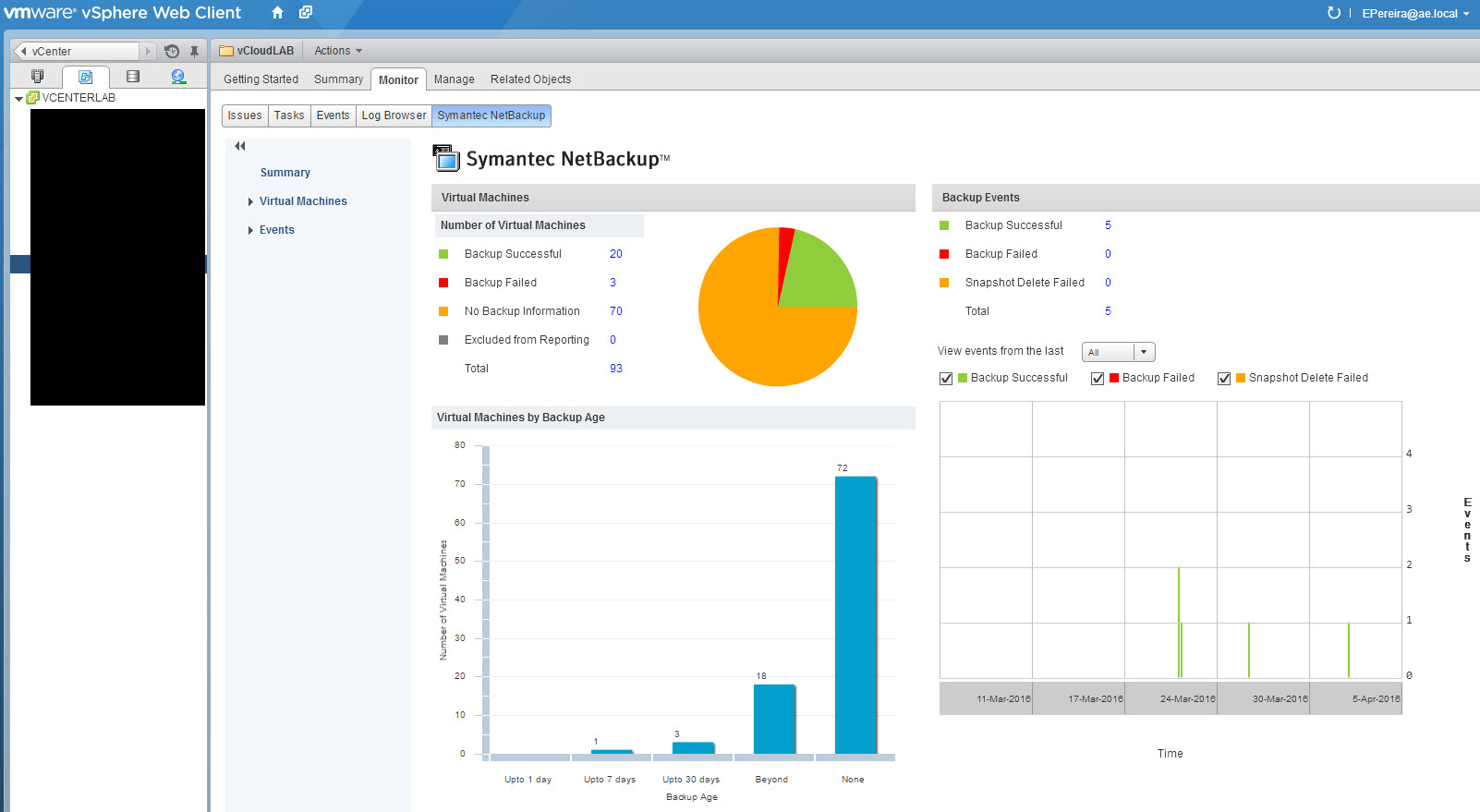

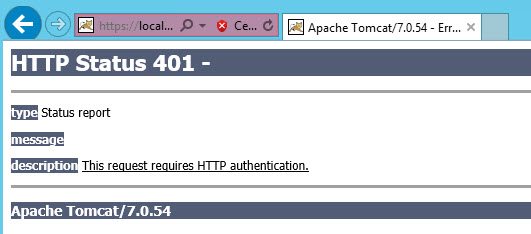
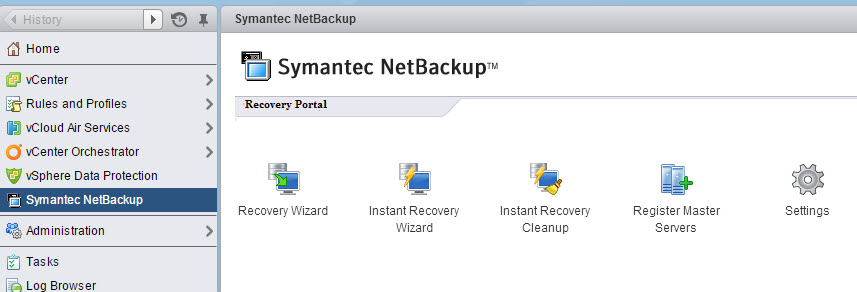
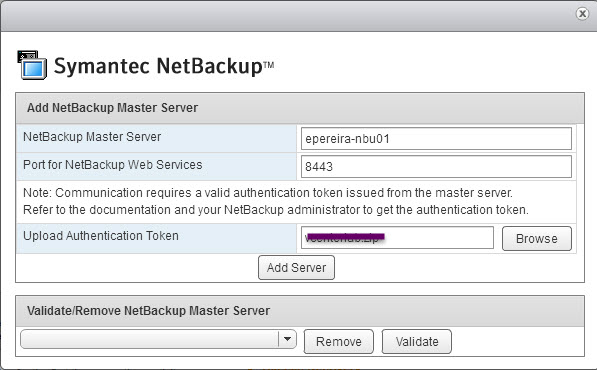
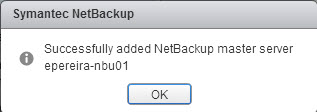
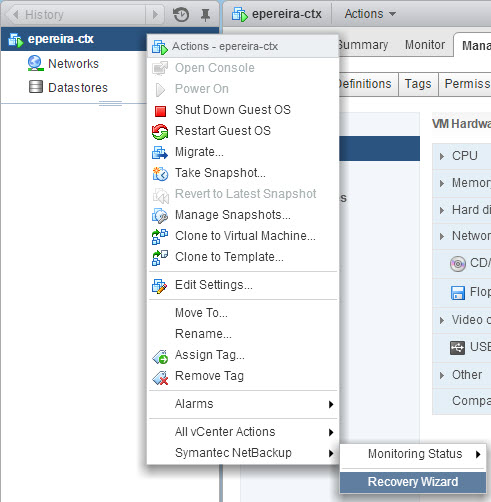

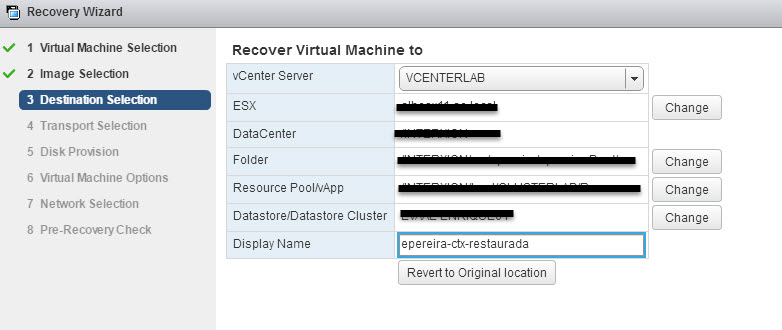
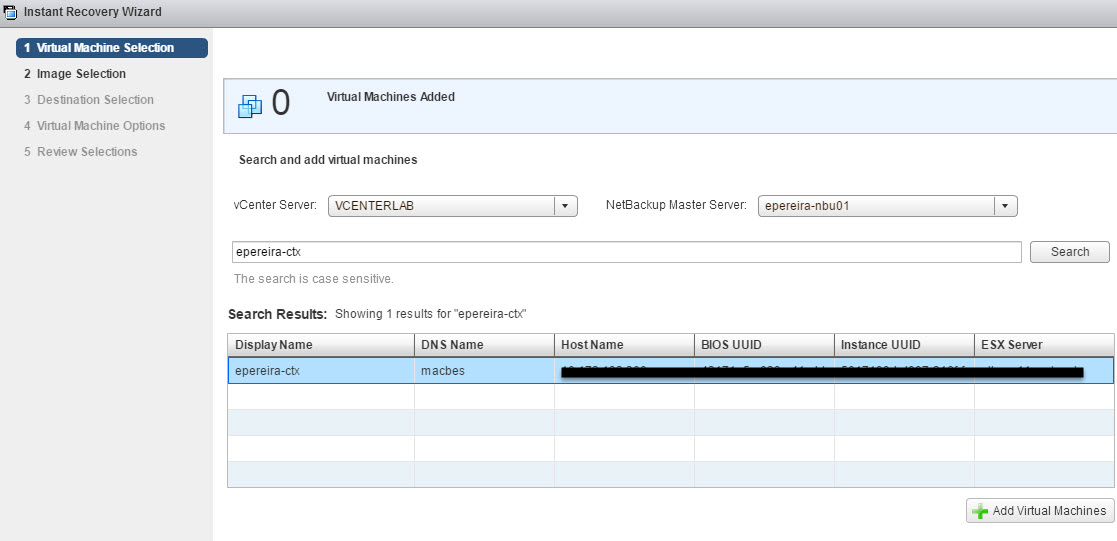
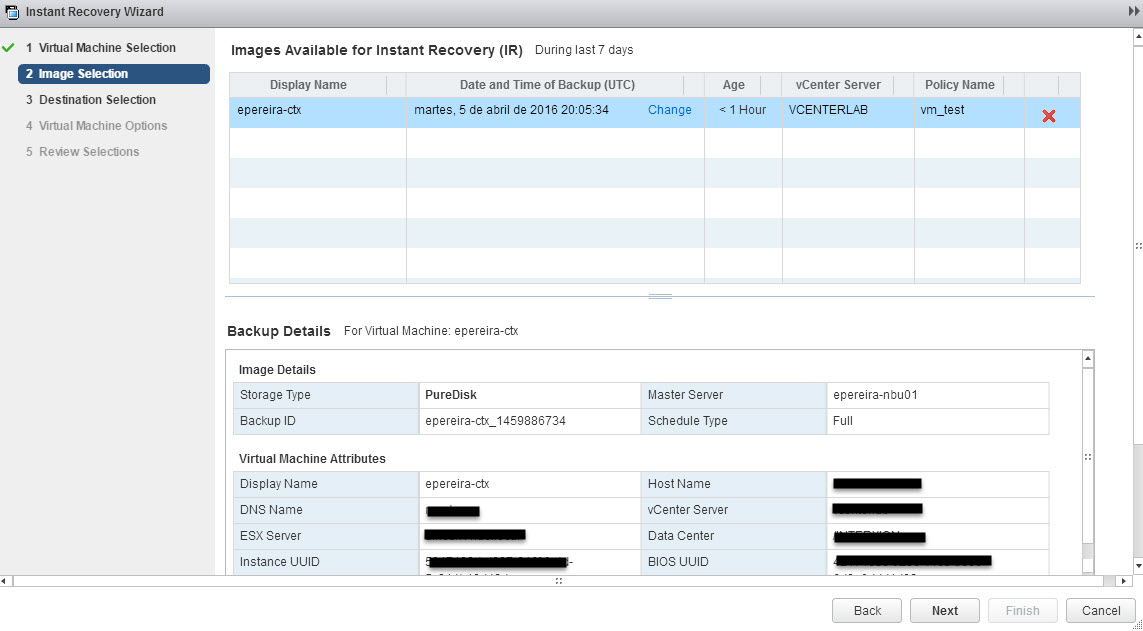
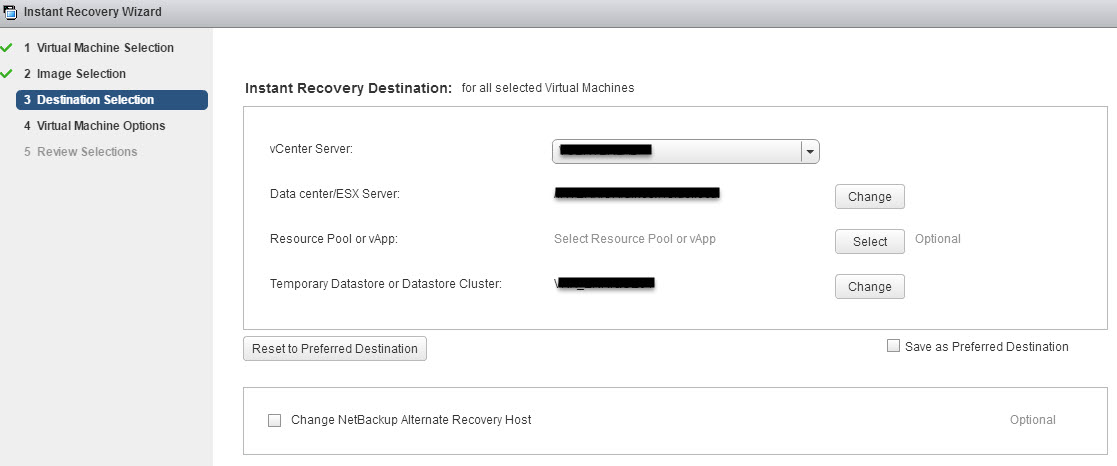
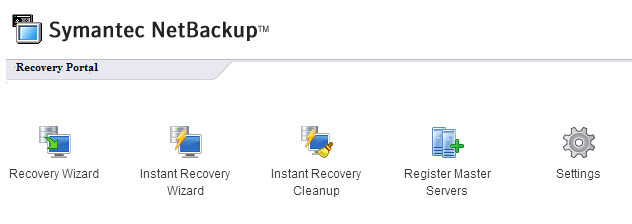

garcias por la aportacion